115網盤連結怎麼用的? 115網盤怎麼下載連結方法教程
- WBOYWBOYWBOYWBOYWBOYWBOYWBOYWBOYWBOYWBOYWBOYWBOYWB轉載
- 2024-03-13 17:40:212253瀏覽
php小編魚仔為您詳細介紹115網盤連結的使用方法。透過本教程,您將學會如何正確使用115網盤下載鏈接,輕鬆享受高效的文件下載體驗。無需複雜操作,只需幾個簡單步驟即可完成下載,讓您輕鬆掌握115網盤的使用技巧。跟著我們的教學一起來學習吧!
115網盤怎麼下載連結方法教學
1、第一步,我們先在聊天頁面中將別人分享的連結選中,然後右鍵點選選擇「複製」選項。
2.第二步,複製好連結之後,我們打開電腦中的115網盤軟體,然後在網盤頁面中,我們就可以直接打開別人的分享連結了,在連結中我們可以看到別人分享的文件。
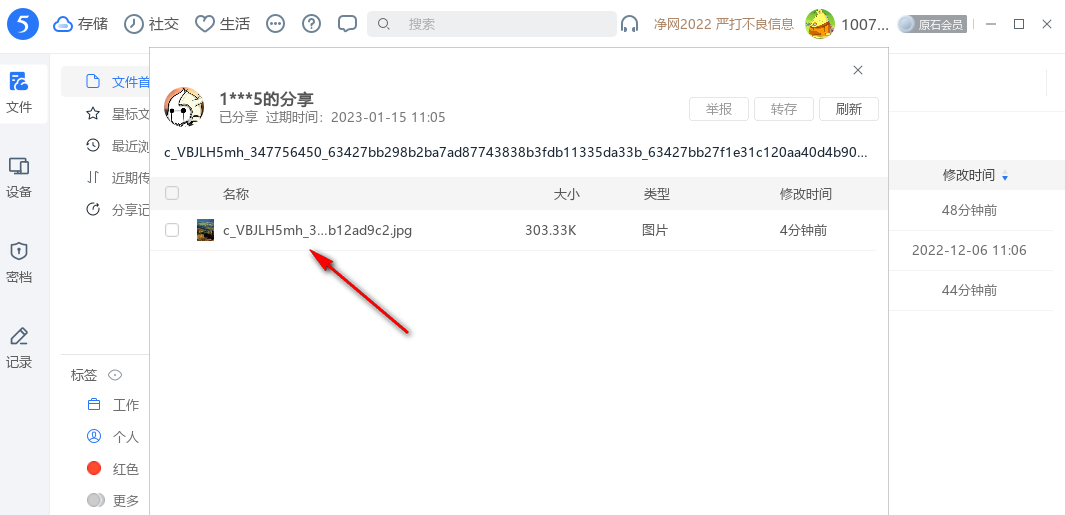
3、第三步,我們將檔案勾選,然後在頁面上方找到「轉存」選項,點選選擇該選項。
4、第四步,點選「轉存」選項之後,我們在選擇目標資料夾頁面中找到自己想要儲存檔案的路徑,然後點選「確定」選項。
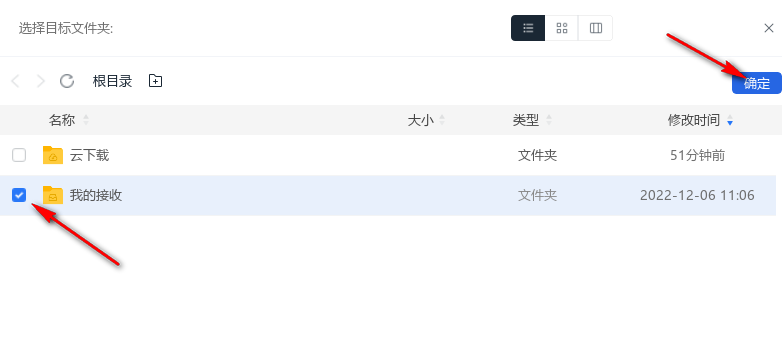
5.第五步,將檔案轉存到自己的網盤之後,我們點擊「檔案首頁」選項,然後根據自己剛剛設定的目錄開啟資料夾,在資料夾頁面中,我們就可以看到自己轉存的文件了。
6、第六步,我們將轉存的檔案進行勾選,然後在頁面上方的工具列中找到「下載」選項,點選選擇該選項。
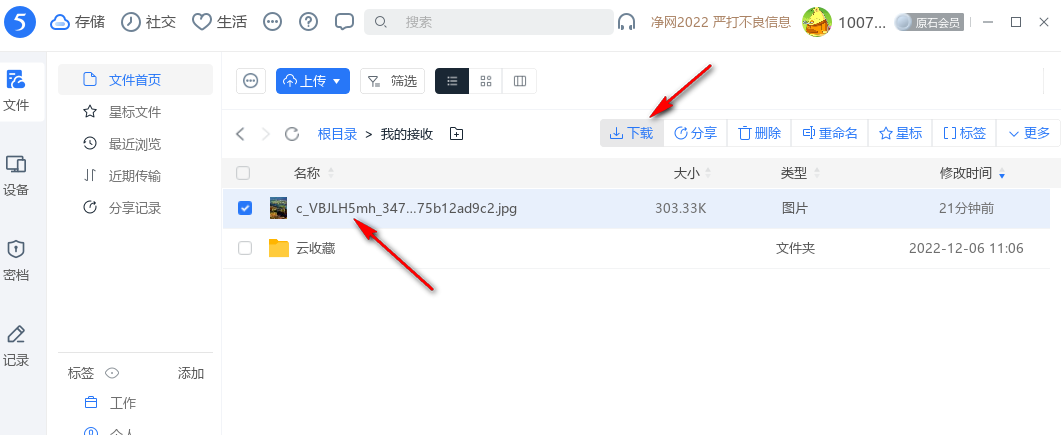
7、第七步,等待下載完成之後,我們點擊「近期傳輸」選項,然後在頁面中找到「下載」選項,進入下載頁面之後,我們就可以看到下載好的檔案了,點擊「檢視」選項,我們還能進入文件的下載目錄,並對文件內容進行查看。
以上是115網盤連結怎麼用的? 115網盤怎麼下載連結方法教程的詳細內容。更多資訊請關注PHP中文網其他相關文章!
陳述:
本文轉載於:xitongzhijia.net。如有侵權,請聯絡admin@php.cn刪除

